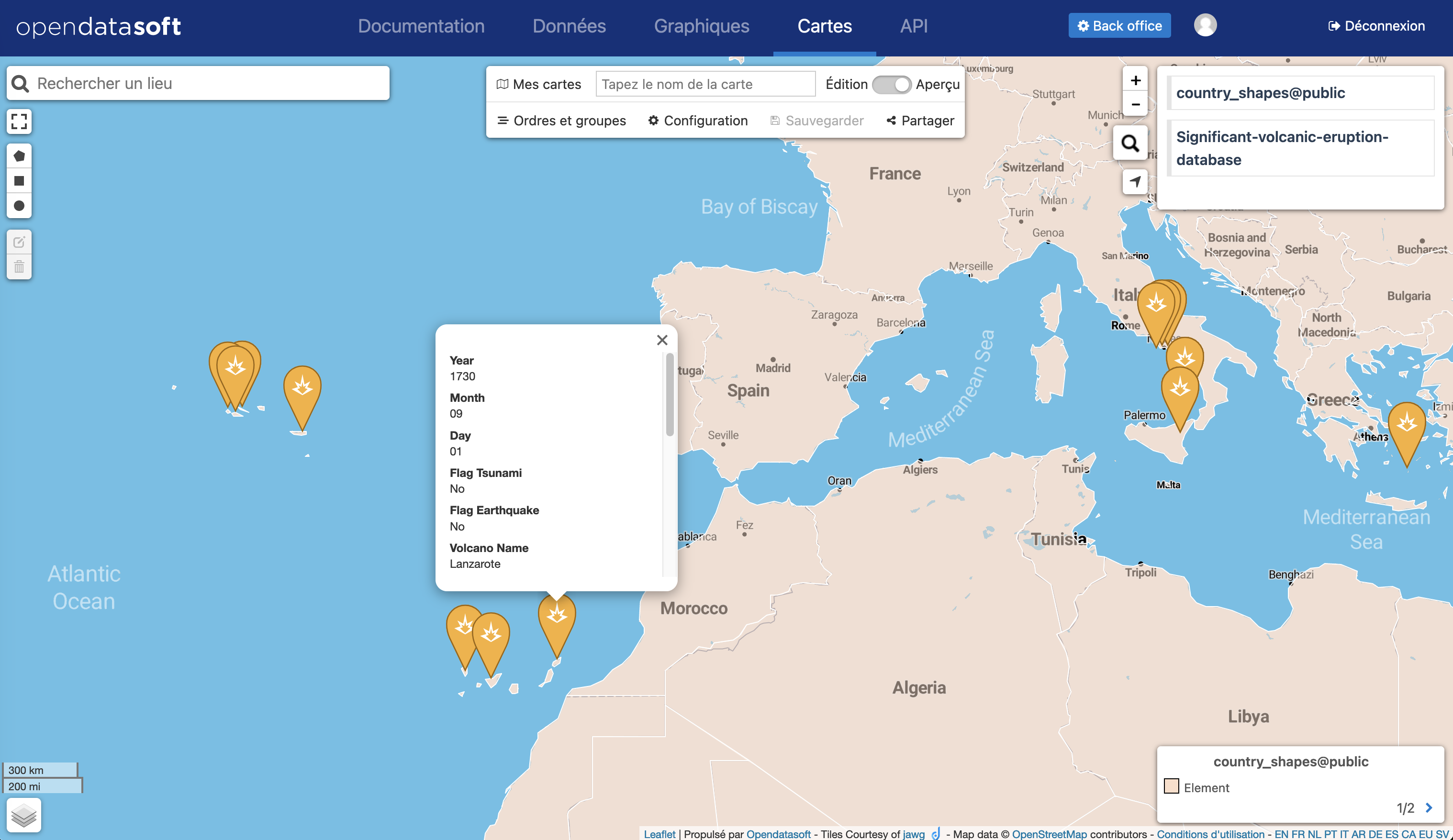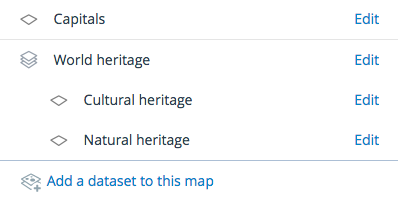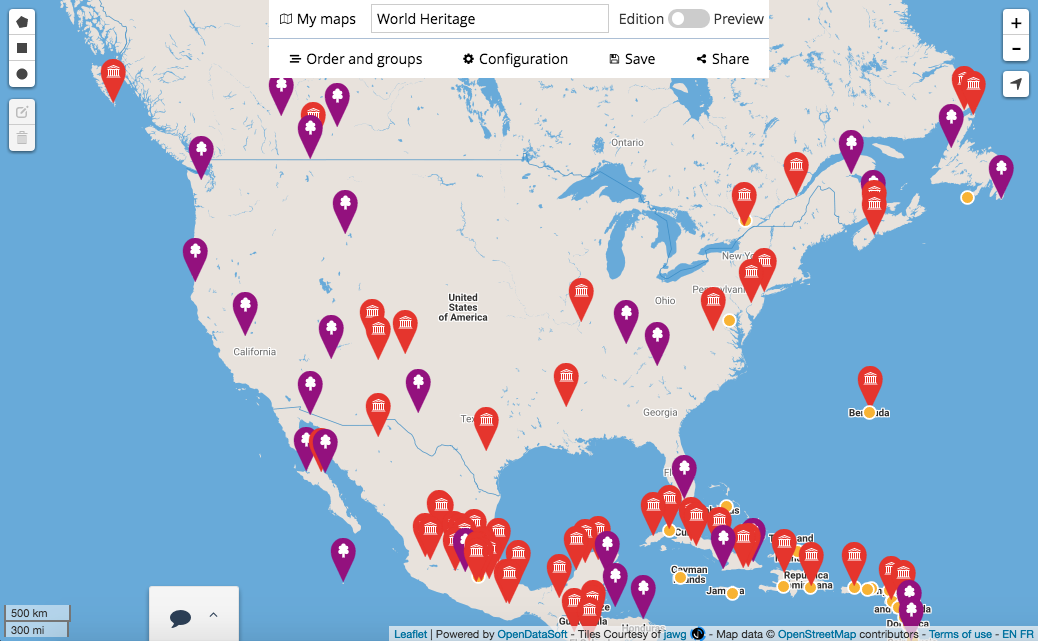Présentation de l'interface Cartes
L'interface Cartes vous permet de créer vos propres cartes enrichies en données. Vous pouvez superposer autant de couches de données que vous le souhaitez dans la même carte, et les différents styles de visualisation (cartes thermiques, choroplèthes, points et formes) vous permettent de choisir la meilleure façon d'afficher les données.
Parce que vous pouvez superposer plusieurs couches, les cartes créées dans Cartes sont plus avancées que celles créées dans l'onglet Carte d'un jeu de données publié. Vous pouvez également regrouper vos couches et modifier leurs descriptions et titres afin de créer et partager une carte conçue pour répondre à un objectif spécifique.
Une fois que vous avez créé votre carte, partagez-la en utilisant l'URL fournie ou intégrez-la à votre site web après l'avoir enregistrée.
Utiliser l'interface Cartes
Pour utiliser Cartes, accédez à n'importe quel portail ODS et recherchez-le via la navigation du portail (sur votre propre portail, il s'agit de l'onglet Cartes en haut de la page). Sinon, vous pouvez taper /map à la fin de l'URL de n'importe quel portail. Vous pouvez y utiliser les jeux de données du portail pour créer une carte, ou bien choisir parmi l'un des 14 000 jeux de données géoréférencés disponibles gratuitement via notre Data Hub.
L'interface Cartes propose deux modes :
Edition, que vous utilisez pour créer votre carte, la configurer et définir à quoi elle ressemblera
Aperçu, que vous utilisez pour prévisualiser à quoi ressemblera votre carte
Cartes, en mode édition, est également divisé en trois parties, chacune expliquée plus en détail ci-dessous :
La zone d'édition des calques
Le menu Cartes
La carte interactive à plusieurs niveaux
La zone d'édition des calques
La zone d'édition des couches est située sur le côté droit de votre page, juste à côté de la carte. Utilisez cette partie de Cartes pour créer une carte multicouche.
Si vous n'avez pas commencé à créer votre carte, vous ne verrez qu'un bouton, Ajouter un jeu de données à cette carte, pour ajouter votre premier jeu de données. Ensuite, cette section affichera :
Tous vos jeu de données ajoutés
"Modifier", un lien pour accéder aux options de configuration de la visualisation du jeu de données associé
Ajouter un jeu de données à cette carte, un bouton pour ajouter un nouveau jeu de données à votre carte
Le menu Cartes
Le menu Cartes est situé tout en haut de la carte. Grâce à cette partie de Cartes, vous pouvez renommer et enregistrer une carte, gérer vos cartes, réorganiser et regrouper les couches dans une carte, configurer votre carte et partager votre carte.
Il affiche les informations, boutons d'action et sous-menus suivants :
Mes cartes, pour gérer vos cartes, y compris vos cartes non encore enregistrées (brouillons)
Le titre de votre carte
Un bouton interrupteur, que vous souhaitiez afficher Cartes dans une édition ou en mode aperçu
Ordre et groupes, pour gérer dans quel ordre vos jeux de données sont affichés et regrouper vos jeux de données
Configuration, pour définir quelles fonctionnalités seront activées lorsque votre carte est en mode aperçu ou affichage
Enregistrer, pour enregistrer votre carte
Partager, pour accéder aux liens permettant de partager votre carte sous forme de lien, dans une iframe ou sous forme de widget collé dans une page
La carte interactive
La carte interactive affiche vos données. Vous pouvez naviguer sur votre carte Cartes pour jouer avec ces données.